分享成果,随喜真能量。大家好,今天继续和大家分享VBA编程中常用的过程代码,过程代码在这里讲解的语句非常简单单一,简单的组合起来就是一个复杂的过程,也是一个学习的过程。
VBA过程代码36:返回系统的当前日期
Sub MyNZ()
Dim MyDate, MyDay
MyDate = Date
MyDay = Day(MyDate)
MsgBox MyDay
END SUB
代码的解析说明:上述代码过程在执行过程中,将弹出一个对话框提示当前的日期。其中Date是当前的日期,含年月日,Day(MyDate)是从上述的当前日期中提出日期。最后用MsgBox弹出对话框显示这个日期。
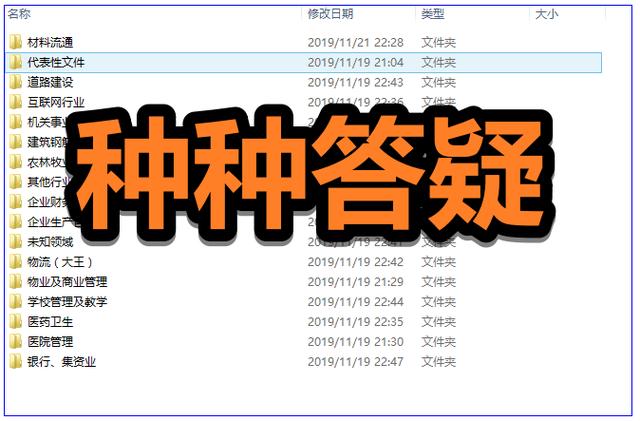
VBA过程代码37:返回系统的当前年份
Sub MyNZ()
Dim MyDate, MyYear
MyDate = Date
MyYear = Year(MyDate)
MsgBox MyYear
END SUB
代码的解析说明:上述代码过程在执行过程中,将弹出一个对话框,提示当前的年。其中Date是当前的日期,含年月日,Year(MyDate)是从上述的当前日期中提出年。最后用MsgBox弹出对话框显示这个年。
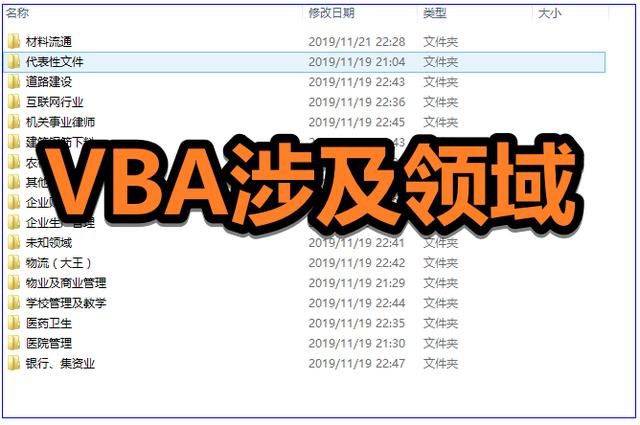
VBA过程代码38:返回系统的当前月份
Sub MyNZ()
Dim MyDate, MyMonth
MyDate = Date
MyMonth = month(MyDate)
MsgBox MyMonth
END SUB
代码的解析说明:上述代码过程在执行过程中,将弹出一个对话框,提示当前的月。其中Date是当前的日期,含年月日,month(MyDate)是从上述的当前日期中提出月。最后用MsgBox弹出对话框显示这个月。
VBA过程代码39:inputbox
Sub MyNZ()
XX=InputBox ("Enter number to add!")
END SUB
代码的解析说明:上述代码过程在执行过程中,将弹出一个输入对话框,提示输入的信息:"Enter number to add!" 最后用变量XX记录这个输入。
VBA过程代码40:得到一个文件名
Sub MyNZ()
Dim kk As String
kk = Application.GetOpenFilename("EXCEL (*.XLSM), *.XLSM", Title:="提示:请打开一个EXCEL文件:")
msgbox kk
END SUB
代码的解析说明:上述代码过程在执行过程中,将弹出一个打开的对话框,让用户选择某个文件,并用变量KK记录这个文件名,这个文件名是包含地址的FULLNAME。注意此时的代开对话框并不是真的打开这个文件。
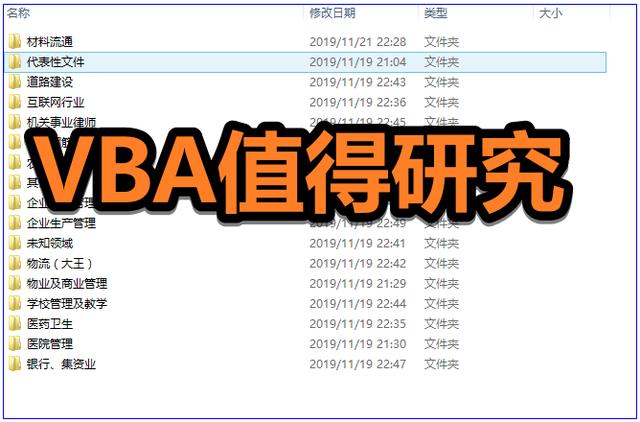
看板:
下面是我根据我自己20多年的VBA实际利用经验,编写的几部经验教程,全是满满的"干货",欢迎有需要的朋友联络(WeChat:NZ9668),分享。
1 《VBA代码解决方案》是VBA中各个知识点的讲解,覆盖了绝大多数的知识点。
2 《VBA数据库解决方案》是数据处理的利器;
3 《VBA数组与字典解决方案》中讲解VBA的精华----字典。
4 面向初学及中级以下学员的视频《VBA代码解决方案》正在录制。看视频,"每天20分钟,半年精进VBA"活动正在火热进行中,越早报名,回馈越多。现在第一册48讲内容已经录制完成,第一阶段的优惠活动即将结束。




















 2万+
2万+











 被折叠的 条评论
为什么被折叠?
被折叠的 条评论
为什么被折叠?








